Python 是这两年来比较流行的一门编程语言,主要卖点是其相对简单的语法以及丰富的第三方库,下面我来带大家安装、配置 Python。
(文章最后有各种疑难杂症的解决方法!)
大体步骤有两步:
- 安装 Python,让电脑学会这门语言
- 配置编辑器,方便我们编辑代码、调动 Python
安装 Python
(Python、Sublime 官方下载地址是外国的服务器,所以会很慢,下载有问题的私聊我拿网盘链接)
很多人会推荐 Anaconda(400M以上),但实际上原版 Python(26M)对新手来说就足够了
直接官网下载:https://www.python.org/downloads/windows/
有部分喜欢用360安装的电脑小白,建议改掉这个坏习惯,因为360可能会夹带私货,对软件进行改装,官网它不香吗?
点开上面的链接,会发现有很多版本
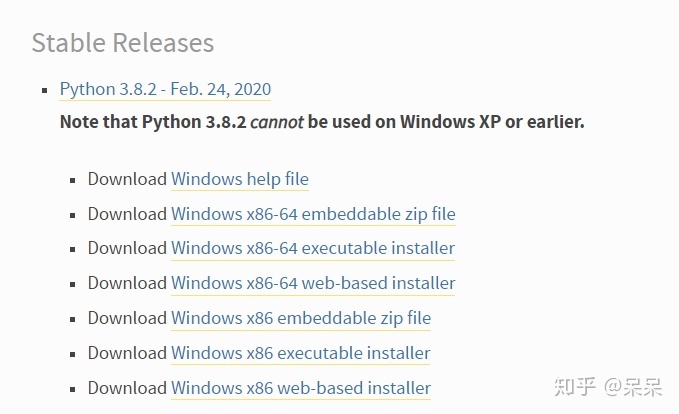
首先看版本,x86-64是64位版本,x86是32位版本,你需要下载跟你电脑系统一致的版本。
怎么看自己的电脑是什么版本?
右键计算机-属性
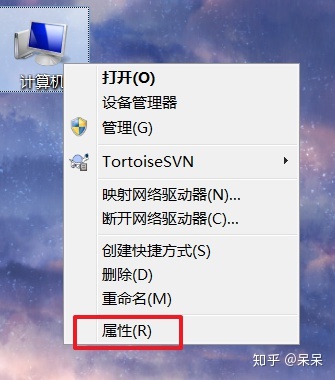
查看系统类型
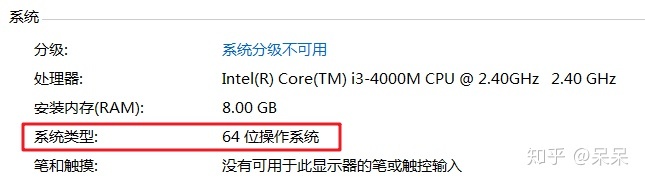
然后再看文件类型
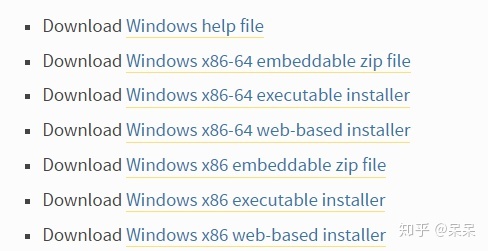
embeddable zip file 是压缩包版本,即便携版,解压可用
executable installer 是可执行的安装版本,即离线版,下载到本地后可以直接安装
web-based installer 是联网安装版,体积很小,但需要保持网络畅通
建议使用离线安装版(executable installer),这样软件会帮你设置系统变量,否则需要自己添加,对新手来说当然越傻瓜化越好
下载后打开

如果出现上面这个界面的话,说明你的电脑已经安装过 Python 了,直接关掉窗口,跳到教程的下一步。
如果你是第一次安装,应该是这个界面:
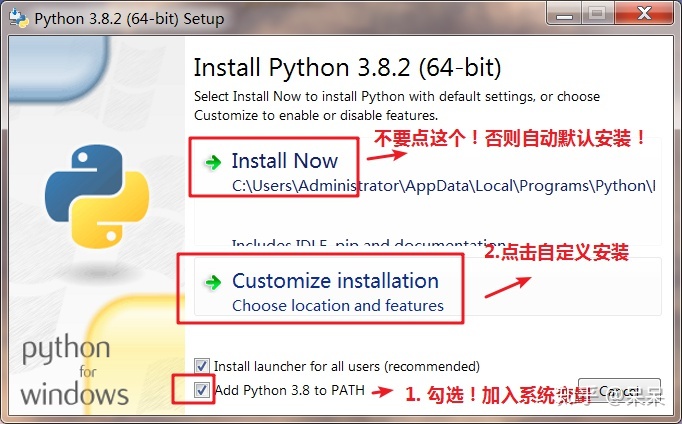
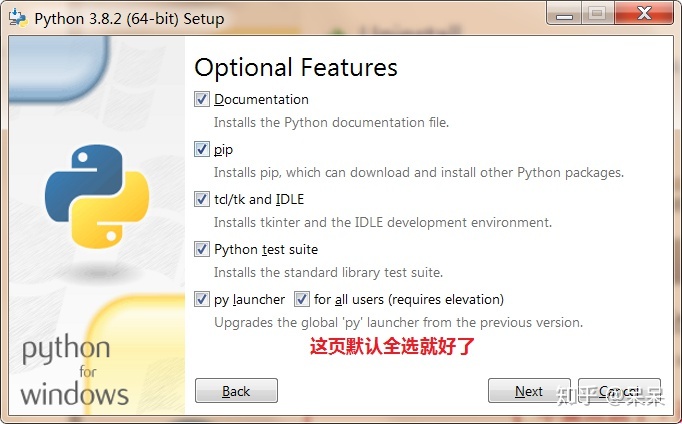

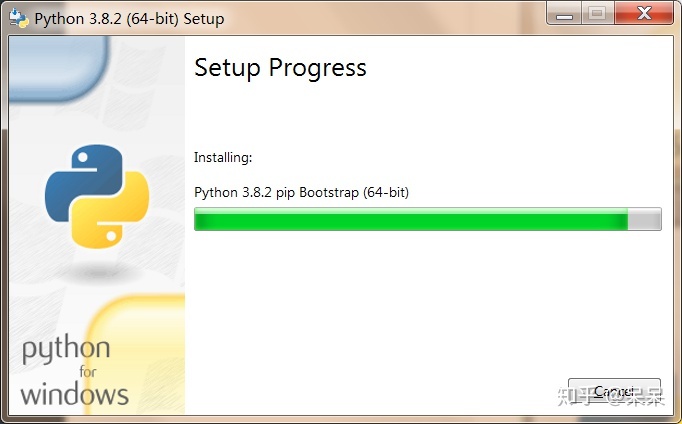
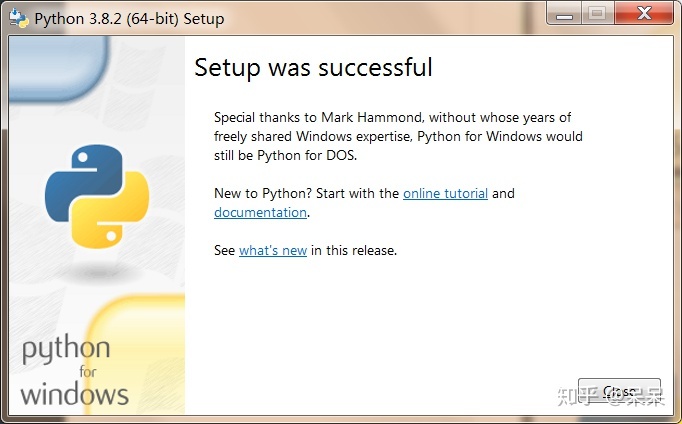
成功!
测试一下,能否调用,同时按下win+R(win就是开始菜单那个键)
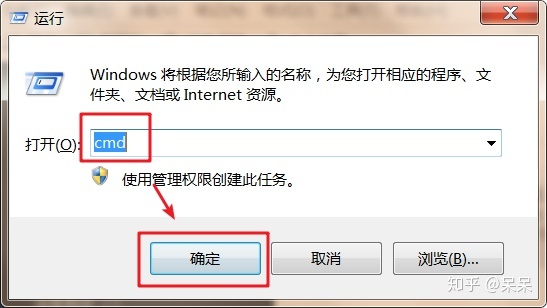
进入命令行,输入python,出现这样的界面则表示成功安装
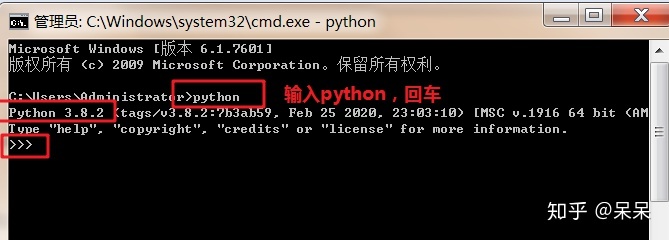
这样我们第一步就完成了!电脑已经成功学会了Python语言!
(要是我们学语言也这么快就好了)
输入 print('Hello,World!'),写下你的第一句 Python 代码
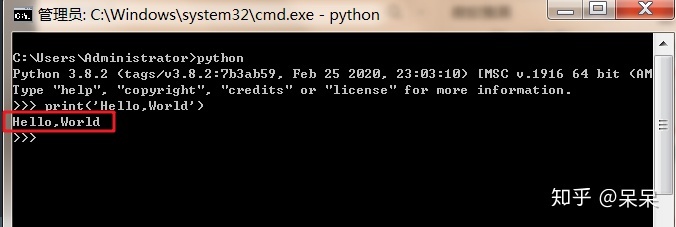
欢迎来到 Python 的世界!
当然,我们以后是不可能在这个黑框框里写代码的,多不方便啊,所以还要另外安装编辑器
ctrl+Z,回车即退出 Python 环境
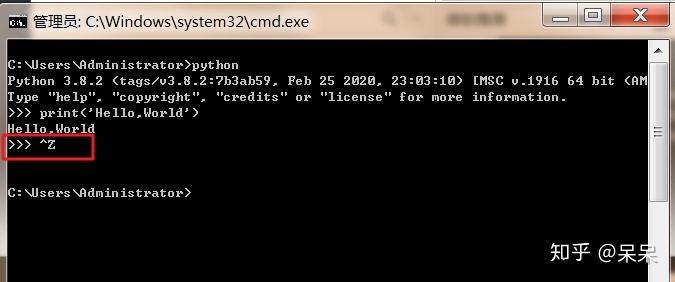
另外,我们还要测试一下 pip 有没有安装好,pip 是用来安装第三方库的神器,这个我们以后会接触到。
退出了 Python 环境后,我们输入 pip 回车
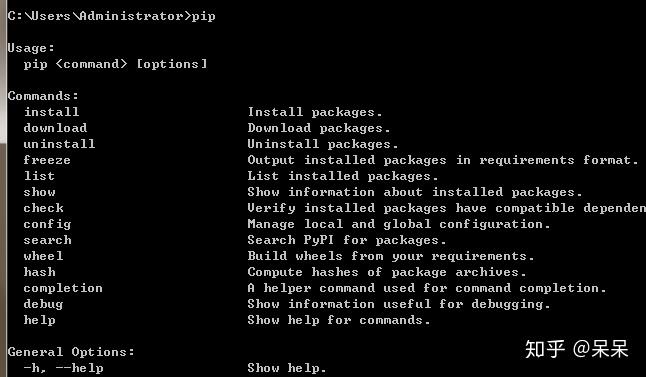
下面出现了一长串命令指南,说明我们的 pip 也安装好了,接下来进入下一步。
上面的操作有问题吗?如果遇到困难先看一下最后面的疑难杂症解答
安装编辑器
很多人会推荐 pycharm,但是我还是更喜欢 sublime,优点是体积小,启动迅速,干净简洁,配色我也喜欢
这里我们选择 sublime 作为编辑器 (当然你也可以选择别的)
仍然是官网下载:https://www.sublimetext.com/3
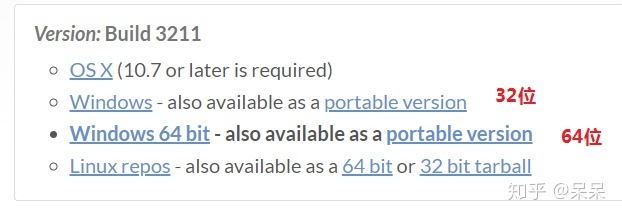
推荐下载安装版(win7上使用便携版可能会出现打开方式无法关联的问题),sublime的安装没什么要注意的,一路下一步就行了
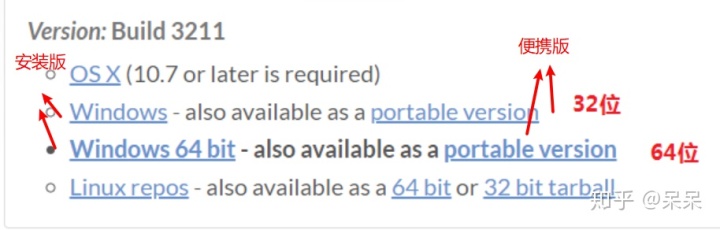
打开 sublime,输入print('测试')
(易错点:记住括号和单引号都是英文字符,不然会出现语法错误!)
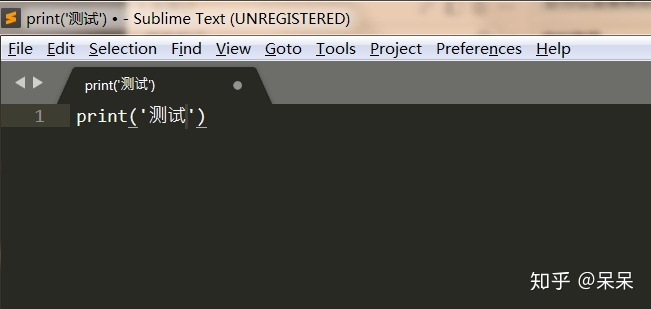
Ctrl+s,保存为py后缀的文件

你会发现,刚刚打上去的代码加上颜色了
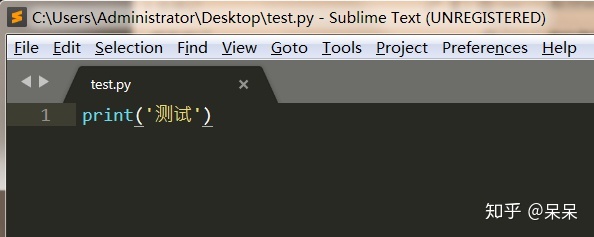
ctrl+b 运行
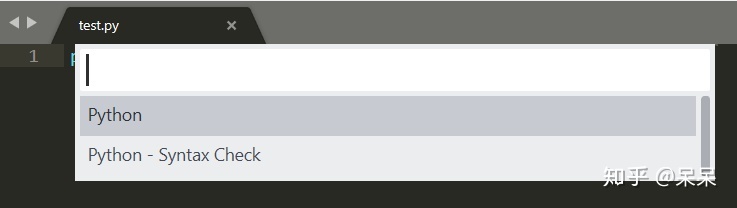
弹出这个界面,直接回车,选择第一个 Python
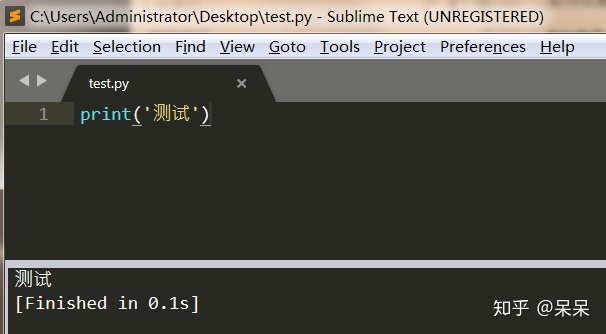
下面的框框出现【测试】二字,没有乱码,则表示安装成功!
好了,如果你完全按照我的教程来做的话,应该全程没有什么大问题,我已经帮你避开了好多弯路了;
各种疑难杂症:
- 无法启动此程序,因为计算机中丢失 Python37.dll(或者其它东西)
我猜……你电脑里装了360吧?
不是我黑360(我就是黑他!),装360会影响你的卸载和安装!
如果你的电脑有360,安装的时候会把 Python37.dll 直接当病毒处理,隔离了,所以 Python是不完整的,系统提示文件缺失
解决办法:关掉360,卸载原来的 Python,重新安装

强烈建议卸载 360,用火绒替代,免费,不刷存在感,不弹窗
2. 官网的 Python 下载太慢了!
我上传了一份到一个不限速的网盘上,但是我又不能在这里贴链接(怕违规),所以要么慢慢下,要么私信我要链接
3. 乱码乱码乱码
(如果没有乱码不要进行这一步!!!
build system 选 automatic 没问题的话不用进行这一步!!!)
有的是这样的:
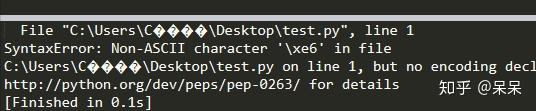
还有这样的:
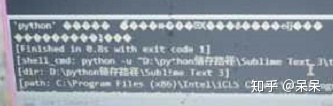
以后发报错不要照相哦!
出现这种情况的,你应该不是第一次装 Python 吧?
根由:安装了太多次 Python (熟练得让人心疼),系统环境变量错乱,Sublime 无法识别出真正的 Python 运行路径
解决方法:明确告诉 Sublime,你把 Python 装到哪里去了
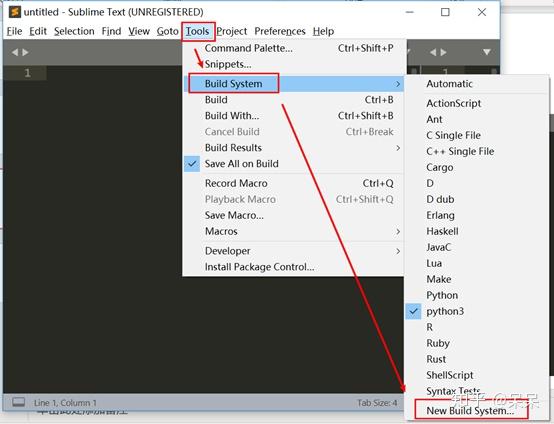
复制以下配置信息:
{
"cmd": ["E:/Python-3.8/python.exe","-u","$file"],
"file_regex": "^[ ]*File \"(...*?)\", line ([0-9]*)",
"selector": "source.python",
"env": {"PYTHONIOENCODING": "utf8"}
}
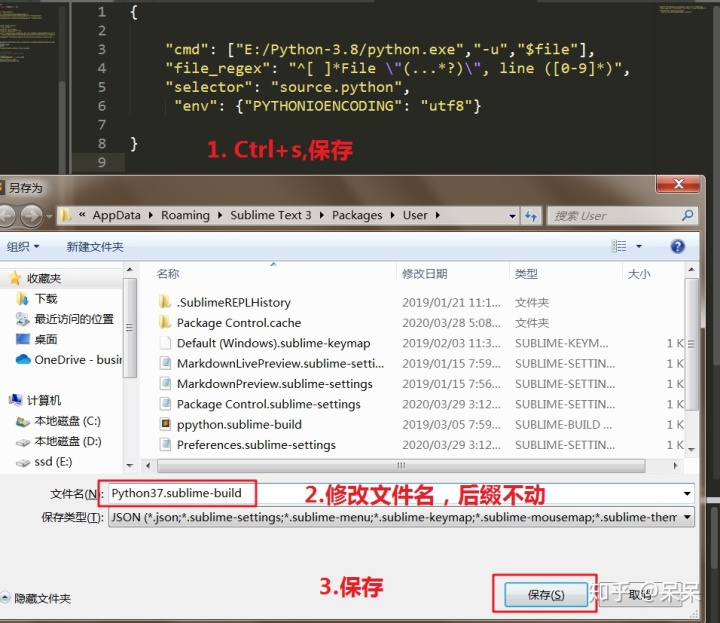
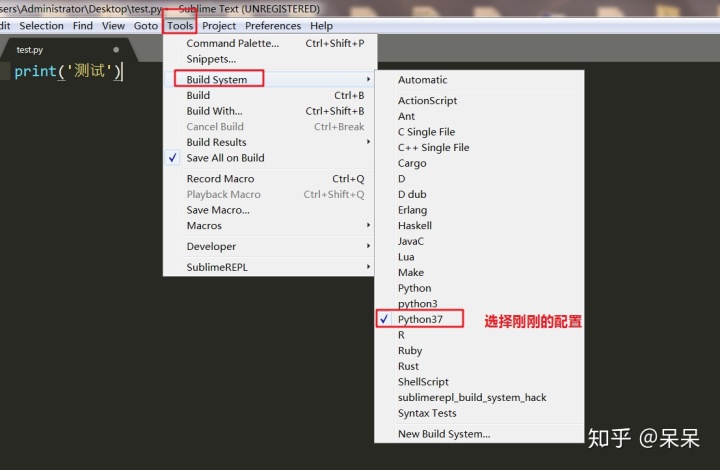
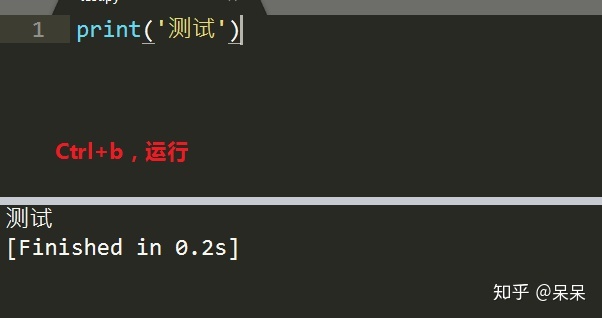
4. Sublime 里输入 input 没有反应?
Sublime默认配置不支持交互,要安装插件:
sublime text 运行python 为什么input没有反应在运行中? 新手不懂,求解答。99 赞同 · 15 评论回答正在上传…重新上传取消
如果卡到某一个步骤的话,欢迎评论区提问,我会挑出问题比较多的知识点更新解决方案!
现在网络资源很丰富,实在搞不定的还是建议跟着网课学一学
Python经验分享
学好 Python 不论是就业还是做副业赚钱都不错,但要学会 Python 还是要有一个学习规划。最后大家分享一份全套的 Python 学习资料,给那些想学习 Python 的小伙伴们一点帮助!
Python学习路线
这里把Python常用的技术点做了整理,有各个领域的知识点汇总,可以按照上面的知识点找对应的学习资源。
学习软件
Python常用的开发软件,会给大家节省很多时间。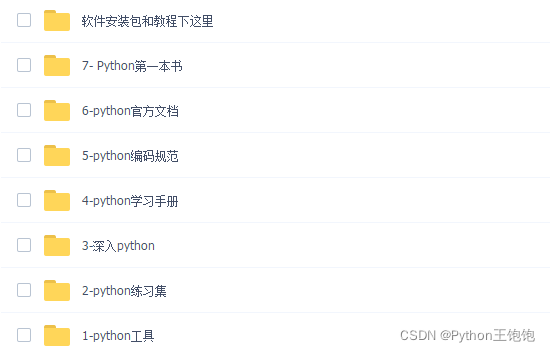
学习视频
编程学习一定要多多看视频,书籍和视频结合起来学习才能事半功倍。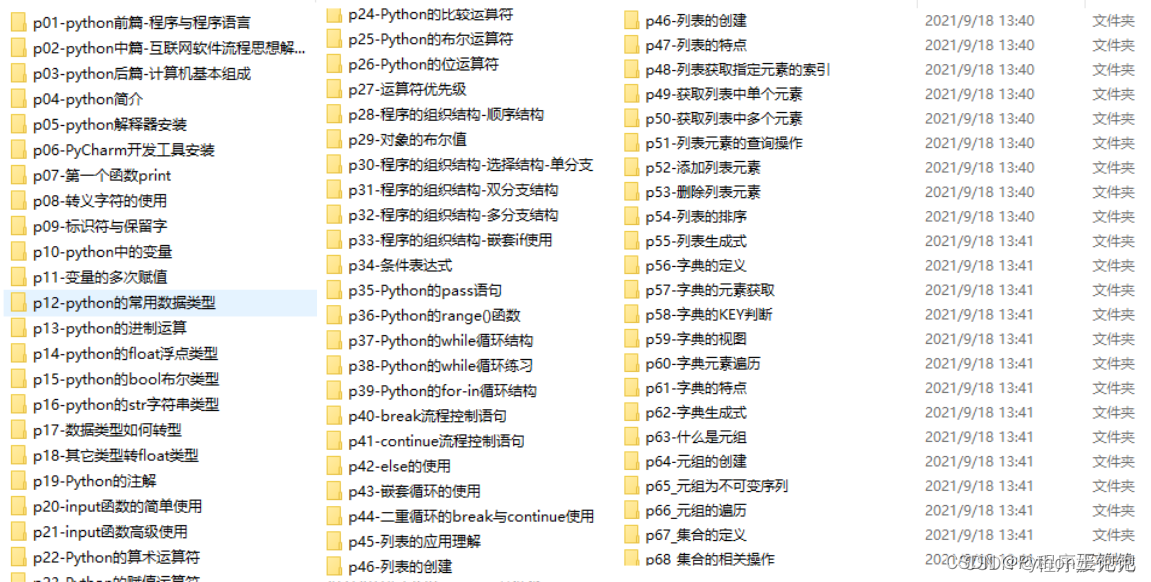
100道练习题
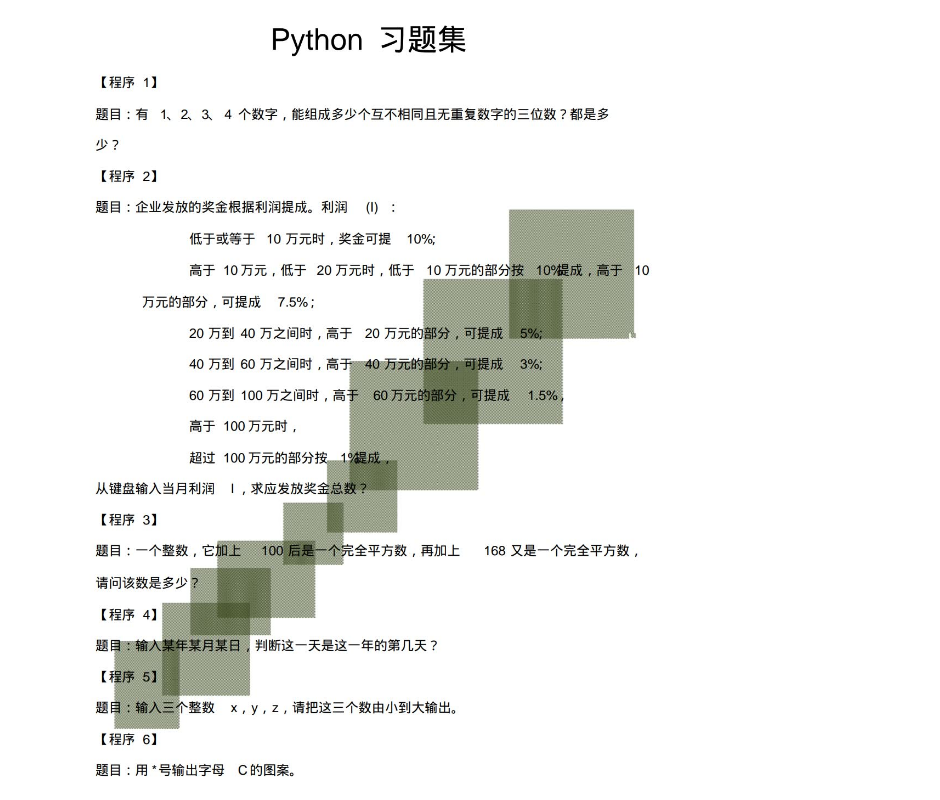
实战案例
光学理论是没用的,学习编程切忌纸上谈兵,一定要动手实操,将自己学到的知识运用到实际当中。
最后祝大家天天进步!!
上面这份完整版的Python全套学习资料已经上传至CSDN官方,朋友如果需要可以直接微信扫描下方CSDN官方认证二维码免费领取【保证100%免费】。






















 73万+
73万+











 被折叠的 条评论
为什么被折叠?
被折叠的 条评论
为什么被折叠?








